핸드폰 원격제어 프로그램이 필요했습니다. 고향에 계신 어머니께서 핸드폰을 사용하다 잘 안되시면 저에게 전화를 하시는데 핸드폰 원격제어가 되면 쉽게 해결할 수 있겠다 싶었습니다. 다행스럽게 팀뷰어 앱을 통해 원격제어가 가능하여 이번에 소개해드리고자 합니다.

핸드폰 원격제어 무료 프로그램 팀뷰어로 해결
팀뷰어 앱 종류
앱스토어에서 팀뷰어로 검색하면 다음과 같이 세 가지 종류의 앱이 나옵니다.
- 팀뷰어
- 팀뷰어 퀵서포트
- 팀뷰어 호스트
앱 설치하기
이 3가지 앱 중에서 중요한 것이 1번과 3번입니다. 원격제어를 하는 사람은 팀뷰어 앱을 설치해 주시고 원격제어를 당하는 휴대폰에는 팀뷰어 호스트를 깔아야 합니다. 혹시 팀뷰어 퀵서포트를 깔게 되면 원격제어를 당하는 휴대폰에서 동의를 하는 절차를 거쳐야 하는 번거로움이 있습니다. 이런 번거로움 없이 원격제어를 하려면 팀뷰어 호스트를 설치하는 것을 추천드립니다.

어머니 휴대폰 원격제어 하기 위해서 먼저 제 아이폰 핸드폰에 팀뷰어 앱을 설치해 주었습니다. 이제 어머니 핸드폰에 팀뷰어 호스트를 깐 후 어머니 핸드폰을 관리하는 장치에 등록을 해주면 됩니다.
이제 어머니 핸드폰 갤럭시폰 앱스토어에서 팀뷰어 호스트 앱을 찾아 깔아주었습니다. 앞서 언급했듯이 팀뷰어 퀵서포트가 아니라 호스트를 설치해 주시는 것을 추천드립니다.
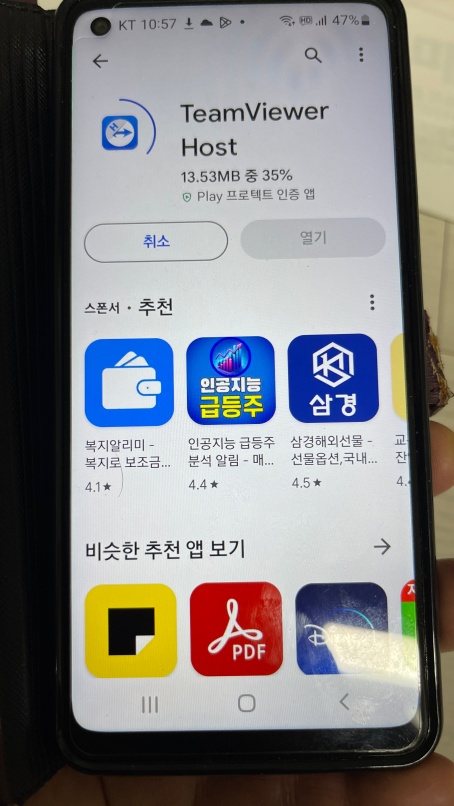
장치 등록하기
팀뷰어 호스트 앱이 설치되면 [ 장치 추가 할당하기 ] 절차를 밟아야 합니다. 즉 이 핸드폰을 특정 계정을 가진 사람이 관리할 수 있도록 등록하는 절차입니다. 아래 사진에서 보는 것처럼 이메일, 비밀번호, 가명을 입력해 줍니다.

등록 마지막 과정에서 이 기기가 신뢰할 수 있는지 여부를 확인합니다. 당연히 신뢰할 수 있음으로 설정하고 넘어갑니다.

신뢰할 수 있는 장치임이 확인되면 [ 장치 추가 성공 ] 화면이 보입니다. 장치 등록이 완료된 상태입니다. 이제 핸드폰 원격제어를 위한 절차가 거의 완료되었습니다. 원격제어를 하기 위해 나의 핸드폰 팀뷰어 앱을 실행시킵니다.

핸드폰 원격제어하기
나의 핸드폰에서 팀뷰어 앱을 실행시키면 내 컴퓨터 폴더가 보입니다. 여기에 내가 등록해 놓은 장치들 목록이 나타납니다. 장치 목록에서 방금 등록한 장치를 확인해 봅니다.

저는 2개의 핸드폰을 등록해 놓았습니다. 아래 보이는 장치가 어머니 핸드폰입니다. 현재 온라인 상태입니다. 데이터나 와이파이에 연결되어 있다는 뜻이고 즉각 원격제어가 가능한 상태임을 나타냅니다. 원격제어를 원한다면 단순히 장치를 터치하기만 하면 됩니다.
지금까지 핸드폰 원격제어 팀뷰어를 이용한 무료방법에 대한 소개였습니다. 궁금하신 사항은 댓글로 문의하시면 알려드리겠습니다.
'일상 요리' 카테고리의 다른 글
| 구글 계정 영어를 한글로 변경하는 방법 (0) | 2024.03.25 |
|---|---|
| 논산딸기축제 2024 축제일정표 축제장 주차 프로그램 정보 (0) | 2024.03.24 |
| 처인구 보리밥 맛집 희락보리 메뉴 가격 쉬는 날 (1) | 2024.03.19 |
| 대한민국 벚꽃 개화시기별 명소 한방에 정리 (3) | 2024.03.16 |
| 평이담백 뼈칼국수 방문 후기 예약 팁 (0) | 2024.03.16 |



